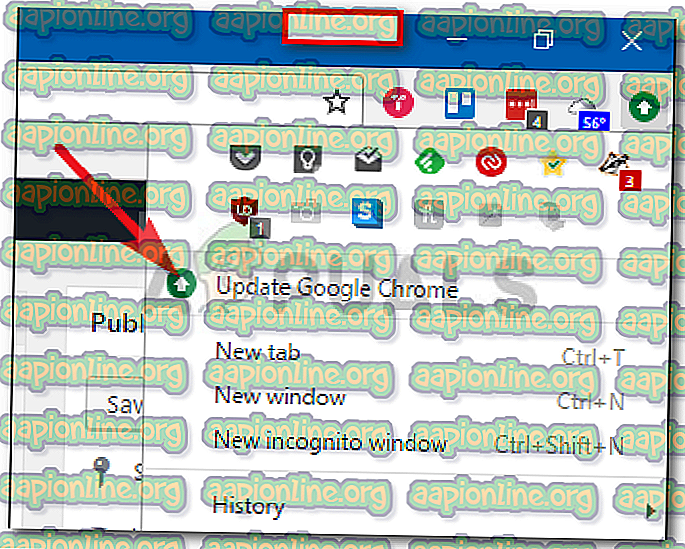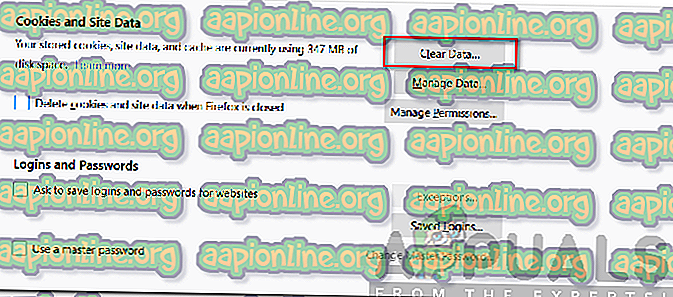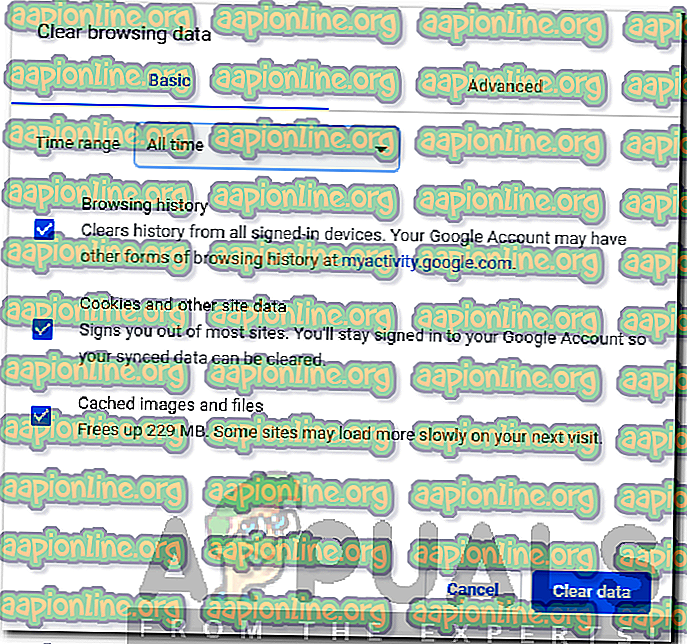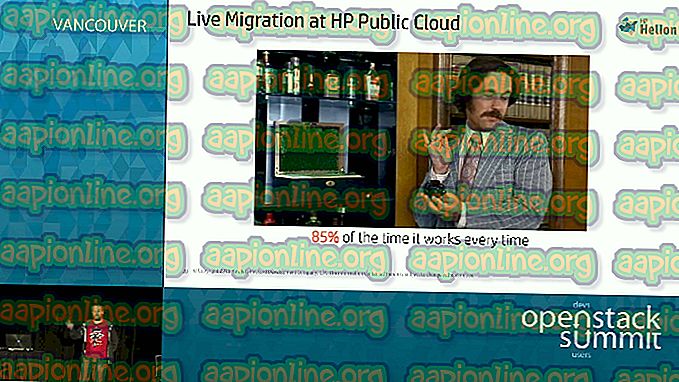Hvordan fikser jeg en feil som oppsto i Spotify Web Player?
Spotify tilbyr en av de beste mediestreaming-tjenestene. Den har både funksjonene, en Web Player og en desktop app som skal installeres på maskinen din. Web Player er et av de mest besøkte nettstedene, ettersom den gir deg musikk og underholdning av høy kvalitet. Imidlertid kan visse problemer oppstå når du prøver å bruke Spotify Web Player. Et av disse problemene er feilen ' En feil oppstod ' etterfulgt av ' Noe gikk galt. Prøv å laste siden på nytt. ' budskap. Denne meldingen kan sees når du prøver å få tilgang til Web Player.

Det er noen få årsaker til feilmeldingen, og den kan variere avhengig av scenarioet ditt. For noen kan det skyldes nettleseren de bruker, mens for andre kan det skyldes nettleserens cache eller informasjonskapsler. Likevel er feilen der, og du trenger en løsning for å takle den. I denne artikkelen vil vi nevne årsakene til feilmeldingen og deretter liste opp noen løsninger som har fungert for andre brukere.
Hva forårsaker meldingen 'En feil oppstod' i Spotify Web Player?
Ettersom feilmeldingen kommer opp når du besøker Spotify Web Player, kan dette skyldes forskjellige årsaker. For dette formålet, må du først sørge for om Web Player spiller på andre enheter i nettverket ditt eller ikke. Hvis det er tilfelle, og problemet er begrenset til enheten din, er det gode nyheter, og problemet kan skyldes årsakene som er nevnt nedenfor. Hvis ikke, må du kontakte Internett-leverandøren din.
- Nettleserbuffer eller informasjonskapsler: Nettleserbufferen din eller informasjonskapslene som er lagret av Spotify-nettstedet på systemet ditt, kan noen ganger være årsaken til problemet som hindrer deg i å få tilgang til nettstedet. I et slikt tilfelle må du bare kake og hurtigbuffer.
- Utdatert nettleser: Hvis du bruker en foreldet versjon av nettleseren din, er sjansen stor for at mange nettsteder ikke vil fungere for deg. En utdatert nettleser betyr at du mangler kravene som trengs for å streame video eller lyd.
- Ikke-støttet nettleser: En annen årsak til feilmeldingen er å bruke en ikke-støttet nettleser. Det er noen nettlesere som Spotify ikke støtter. Derfor vil du ikke kunne streame Spotify-innhold hvis du bruker en av nettleserne, f.eks. Safari.
Nå som årsakene til problemet er blitt nevnt, la oss komme inn på løsningene som vil hjelpe deg med å løse problemet.
Løsning 1: Forsikre deg om at du bruker en støttet nettleser
Det første du trenger å gjøre, hvis du ikke bruker Firefox eller Google Chrome, når du får feilmeldingen, er å sørge for at du bruker en nettleser som støttes av Spotify. Hvis du er Mac-bruker og bruker standard Safari nettleser, er det noen dårlige nyheter for deg. Safari-nettleseren støttes ikke lenger av Spotify, og du må laste ned Firefox eller Google Chrome for å få tilgang til Web Player, eller du kan bare laste ned skrivebordsversjonen av Spotify.
Her er en liste over nettlesere som støttes av Spotify.
Løsning 2: Oppdater nettleseren
Hvis du bruker en foreldet versjon av nettleseren din, vil ikke mange nettsteder fungere for deg, spesielt ikke mediestrømming som Spotify. Dette er (blant andre grunner) fordi den utdaterte versjonen av nettleseren din ikke har muligheten til å støtte alt innholdet som vises på et nettsted. Forsikre deg derfor om at du har den siste versjonen av nettleseren du bruker. Slik oppdaterer du Firefox og Google Chrome:
Mozilla Firefox:
- Åpne Mozilla Firefox . Klikk på menyknappen øverst til høyre og velg Valg .
- Bla ned til delen Firefox Updates .
- Der klikker du på Kontroller for oppdateringer .

- Installer oppdateringene og prøv deretter å bruke web-spilleren.
Google Chrome:
- Start Google Chrome og klikk på Mer-knappen i øverste høyre hjørne.
- Hvis en oppdatering er tilgjengelig, vil mer-knappen vises farget, og du vil se ' Oppdater Google Chrome ' på listen.
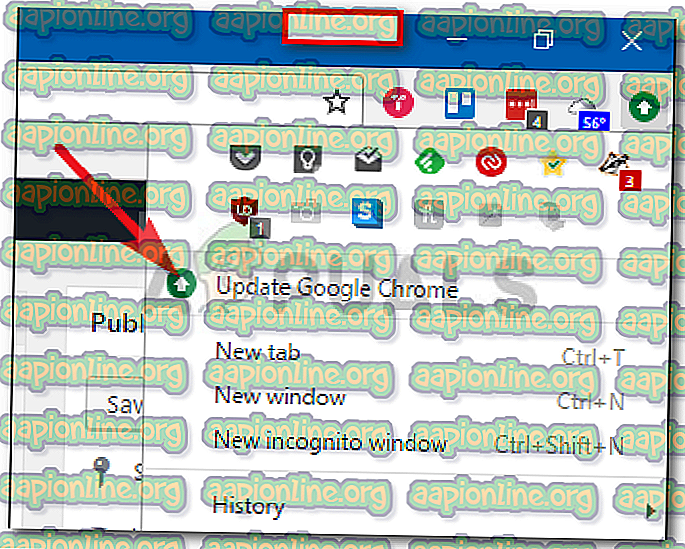
- Klikk på den og vent til den er fullført.
Løsning 3: Fjern nettleserbuffer og informasjonskapsel
Til slutt, det siste du kan gjøre for å løse problemet, er å fjerne nettleserens hurtigbuffer og informasjonskapsler. En cache er de midlertidige filene som er lagret på datamaskinen din når du besøker nettsteder for å laste dem raskere. Informasjonskapsler lagres av nettstedene du besøker på datamaskinen din som inneholder nyttig informasjon om økten på nettstedet. Slik fjerner du nettleserbuffer og informasjonskapsler:
Mozilla Firefox:
- Start Mozilla Firefox, klikk på menyknappen og velg deretter Alternativer .
- Bytt til delen Personvern og sikkerhet på venstre side.
- Bla ned til informasjonskapsler og nettstedsdata .
- Klikk Fjern data og trykk deretter Fjern .
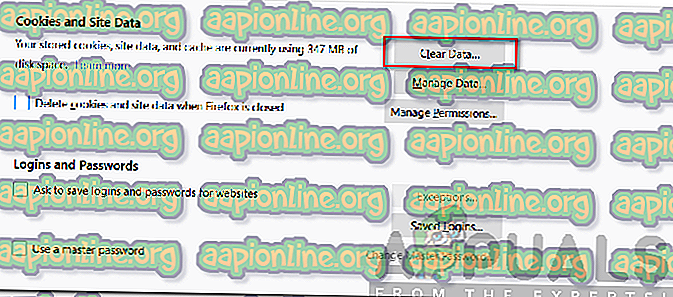
Google Chrome:
- Åpne Google Chrome . Klikk på More- knappen, gå til More Tools og velg deretter Clear Browsing data .
- Nå velger du en tidsperiode øverst. For å være på den sikre siden velger du All Time .
- Klikk Fjern data.
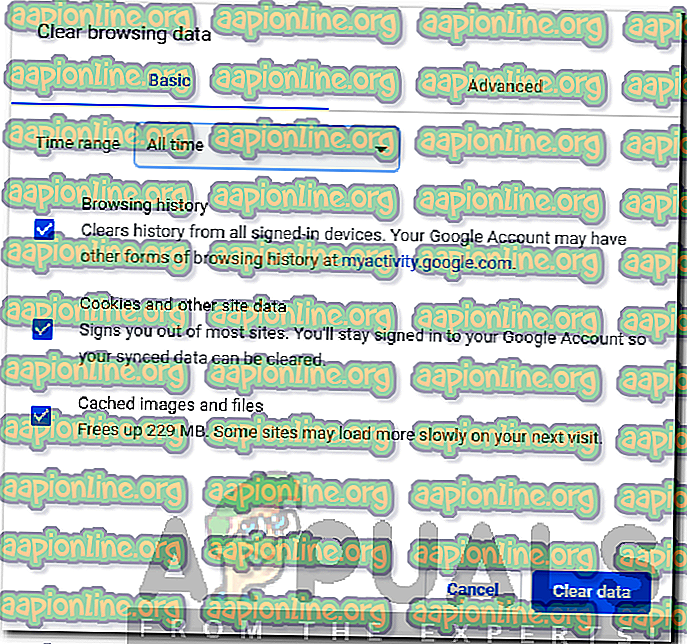
- Prøv å bruke Web Player igjen.